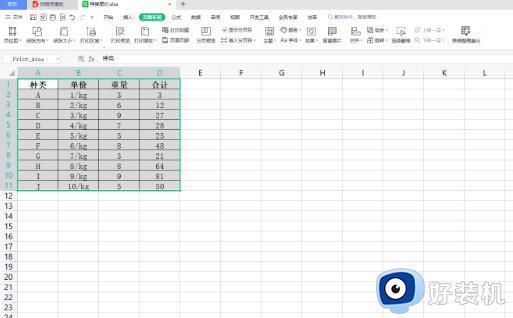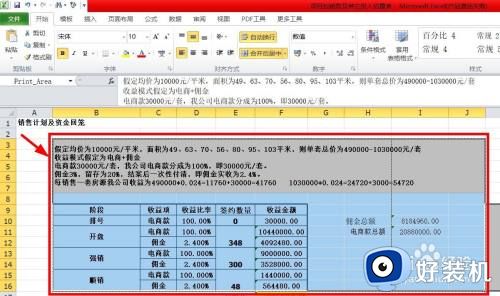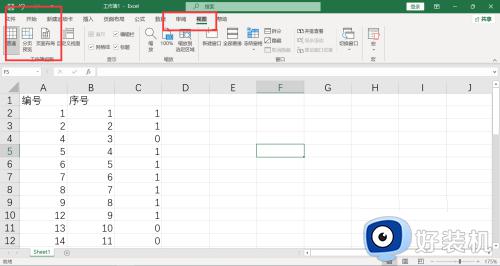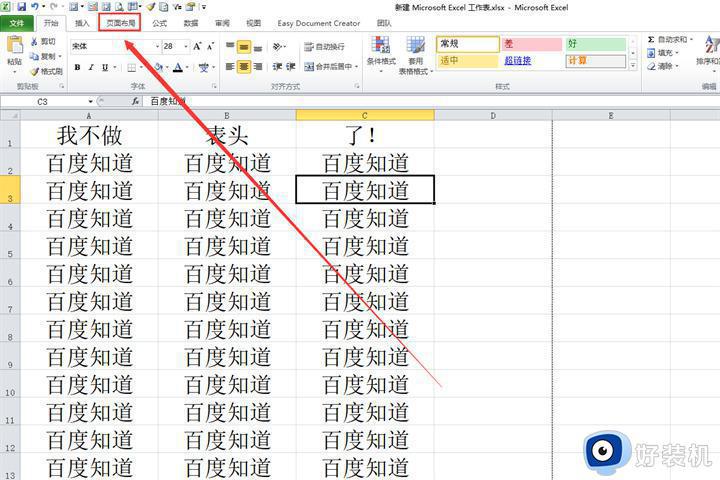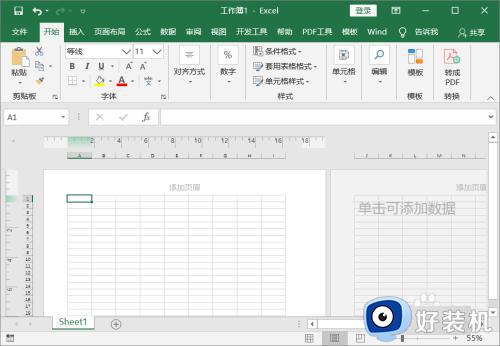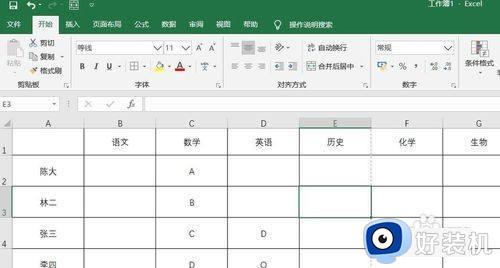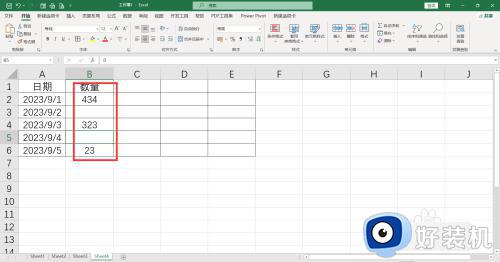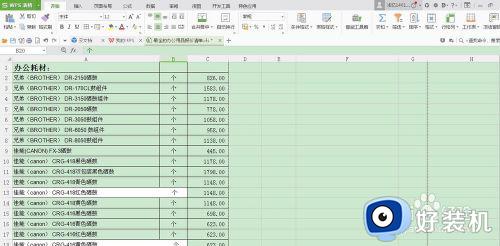excel打印时网格线消失怎么回事 excel打印的时候表格线不见了怎么办
时间:2023-11-23 14:12:58作者:jhuang
在使用Excel进行打印时,会遇到表格打印出来的文件中网格线不显示的情况,这个问题可能导致打印效果不佳的问题,因为网格线在打印后可以让数据更加清晰地展现出来。excel打印时网格线消失怎么回事呢?不必担心,解决这个问题并并不复杂,接下来,我将向你介绍excel打印的时候表格线不见了怎么办的解决方法,帮助大家解决问题。
解决方法:
1、双击打开软件,点击左上角的"文件"。
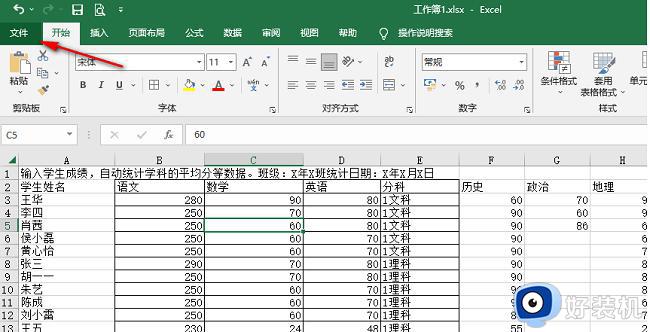
2、接着点击新页面左侧栏中的"打印",随后点击下方中的"页面设置"选项。
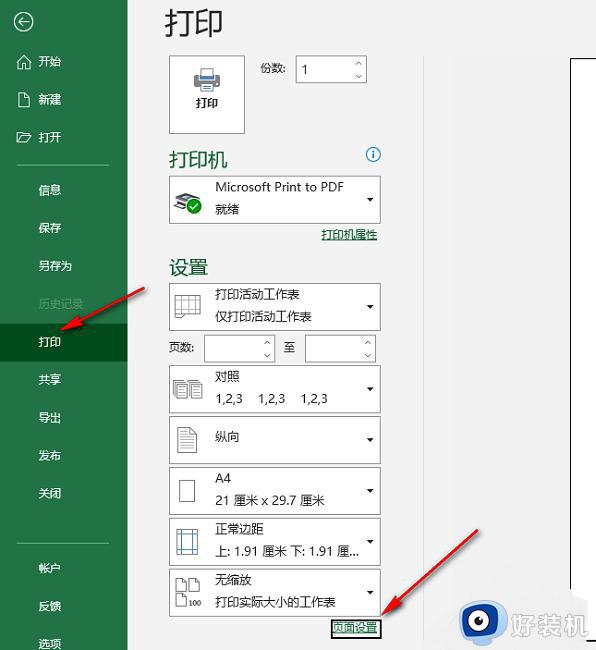
3、在打开的窗口界面中,点击上方中的"工作表"选项卡,然后找到其中的"网格线",最后将其小方框勾选上,并点击"确定"保存即可。
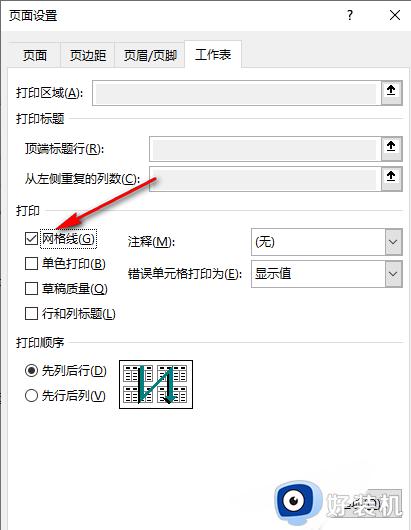
4、这样在打印预览页面中就可以看到表格中的网格线了。
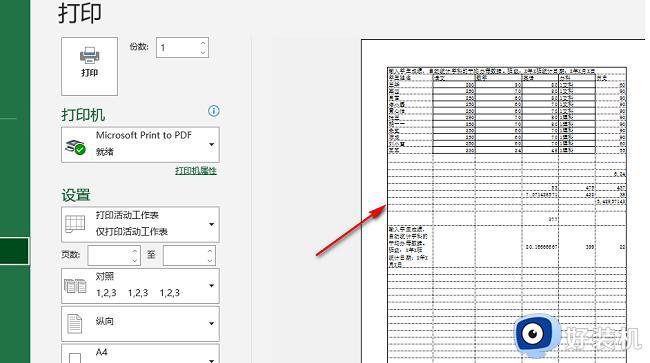
以上就是excel打印时网格线消失怎么回事以及如何解决的全部内容,如果你遇到了这种情况,可以按照本文提供的操作步骤解决,非常简单快速。